一 什么是数据卷
数据卷 是一个可供一个或多个容器使用的特殊目录,它绕过 UFS,可以提供很多有用的特性:
- 数据卷 可以在
容器之间共享和重用 - 对 数据卷 的修改会
立马生效 - 对 数据卷 的更新,
不会影响镜像 - 数据卷 默认会一直存在`,即使容器被删除
注意:数据卷 的使用,类似于 Linux 下对目录或文件进行 mount,镜像中的被指定为挂载点的目录中的文件会隐藏掉,能显示看的是挂载的 数据卷。
解读
- 容器中的数据不会保存
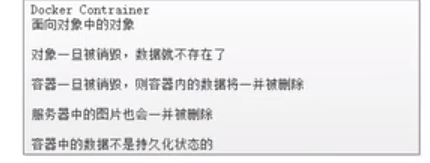
- 默认通过ufs操作容器,会有
重复写的问题
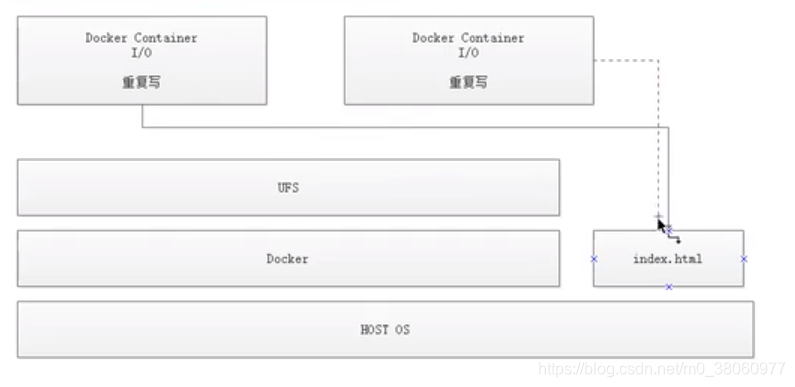
ufs中重复写有哪两次
3. 我们在容器中产生的数据,首先会写到容器中的目录
4. ufs会把容器中的写操作在宿主机中的临时目录中也写一次
二 用法
2.1 tomcat镜像为例
docker run --name tomcat -p 8080:8080 -v $PWD/test:/usr/local/tomcat/webapps/test -d tomcat
命令说明:
- -p 8080:8080:将容器的8080端口映射到主机的8080端口
- -v $PWD/test:/usr/local/tomcat/webapps/test:将主机中当前目录下的test挂载到容器的/test(
宿主机目录:容器内部目录)
效果
webapps下的test目录实际上就是我们宿主机上的目录
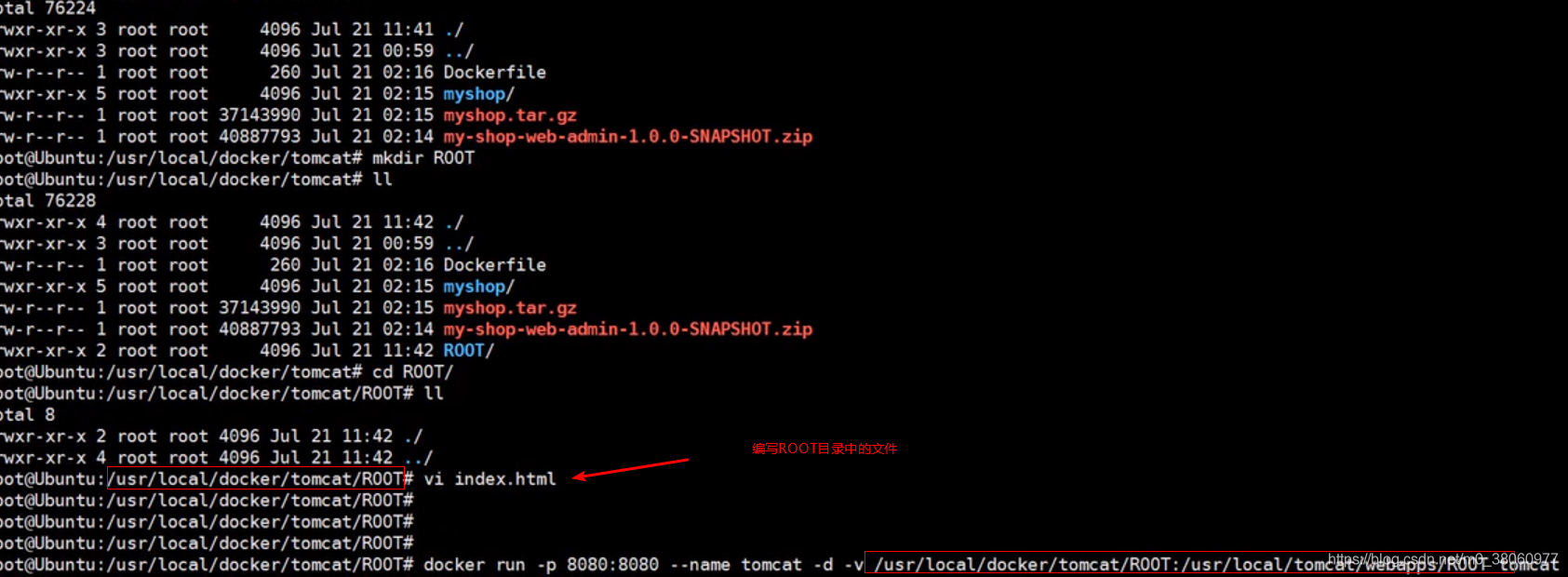
2.2 使用mysql
查找 Docker Hub 上的 MySQL 镜像
root@UbuntuBase:/usr/local/docker/mysql# docker search mysql
拉取官方的镜像
docker pull mysql
注意
默认拉取的是最新的版本8.x,但本篇的用法是基于5.7的。所以需要注意版本问题.用法可以在docker hub官网看
运行容器
docker run -p 3306:3306 --name mysql \
-v /usr/local/docker/mysql/conf:/etc/mysql \
-v /usr/local/docker/mysql/logs:/var/log/mysql \
-v /usr/local/docker/mysql/data:/var/lib/mysql \
-e MYSQL_ROOT_PASSWORD=123456 \
-d mysql
命令参数:
- -p 3306:3306:将容器的3306端口
映射到主机的3306端口 - -v /usr/local/docker/mysql/conf:/etc/mysql:将主机当前目录下的 conf 挂载到容器的 /etc/mysql
- -v /usr/local/docker/mysql/logs:/var/log/mysql:将主机当前目录下的 logs 目录挂载到容器的 /var/log/mysql
- -v /usr/local/docker/mysql/data:/var/lib/mysql:将主机当前目录下的 data 目录挂载到容器的 /var/lib/mysql
- -e MYSQL_ROOT_PASSWORD=123456:
环境变量初始化root用户的密码
注意
- 宿主机的3个目录不用创建,docker会自动创建
- 其中
conf目录中放的是配置文件。但在我自己测试过程中,该目录是空的。所以需要先把容器中的配置文件手动复制到conf目录下。然后我们对mysql的配置就可以永久生效了
2.3 部署项目到容器

查看日志

动态查看日志
类似tail -f logs/cata...

三 常用命令复习
从 Docker 文件构建 Docker 映像
docker build -t image-name docker-file-location
删除一个镜像
docker rmi image-name
删除所有镜像
docker rmi $(docker images -q)
强制删除所有镜像
docker rmi -r $(docker images -q)
删除所有容器
docker rm $(docker ps -a -q)
查看所有数据卷
docker volume ls
删除指定数据卷
docker volume rm [volume_name]
删除所有未关联的数据卷
docker volume rm $(docker volume ls -qf dangling=true)
从主机复制文件到容器
sudo docker cp host_path containerID:container_path
从容器复制文件到主机
sudo docker cp containerID:container_path host_path
